1.При запуске графического инсталлятора командой:
# drweb-nss_[номер версии]~linux_[тип архитектуры процессора]/install.sh
открывается окно программы установки.
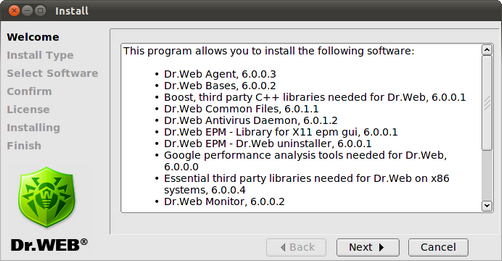
Рис. 2. Окно начала установки программы
Навигация осуществляется с помощью кнопок Back и Next. Установку можно прервать в любой момент, нажав кнопку Cancel.
2.В следующем окне Install Type вы можете выбрать тип установки. В Dr.Web для Novell Storage Services поддерживается только один тип установки - Dr.Web for Novell Storage Services. Нажмите Next для продолжения установки.
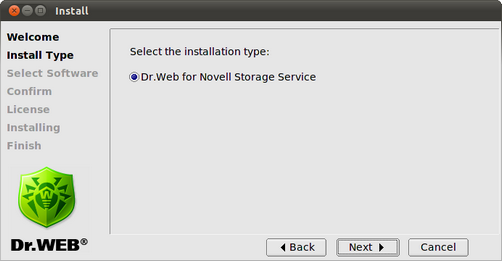
Рис. 3. Тип установки
Следующим откроется окно Select Software, в котором вы сможете указать необходимые вам компоненты.
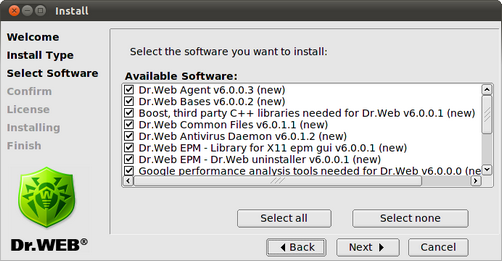
Рис. 4. Окно выбора компонентов для установки
|
Если для установки выбранного вами компонента должен быть предварительно установлен другой компонент, то соответствующая зависимость будет отмечена автоматически. Таким образом, если вы установите флаг напротив Dr.Web Antivirus Daemon, то флаги автоматически появятся напротив пунктов Dr.Web Bases и Dr.Web Common Files. |
Нажатие на кнопку Select all выберет все компоненты, нажатие на кнопку Select none снимет все установленные флажки.
3.В окне Confirm вы увидите все выбранные вами компоненты и сможете принять окончательное решение.
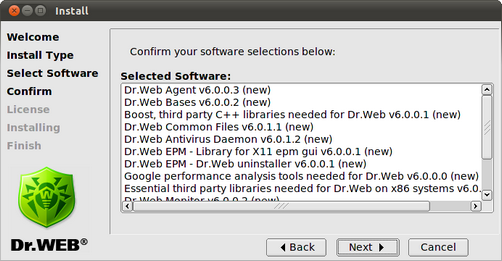
Рис. 5. Окно подтверждения установки компонентов
4.Ознакомьтесь с текстом Лицензионного Договора и подтвердите свое согласие с ним, чтобы продолжить установку. С помощью меню Select language вы можете выбрать язык (русский или английский), на котором будет изложен текст Лицензионного Договора.
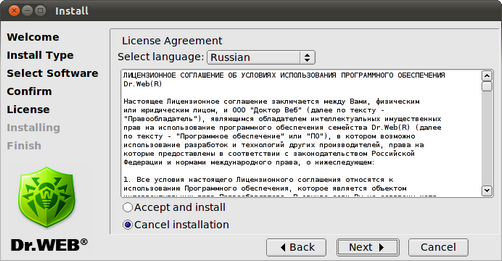
Рис. 6. Окно ознакомления с лицензионным соглашением
5.В следующем окне Installing выводится отчет о процессе установки в режиме реального времени.
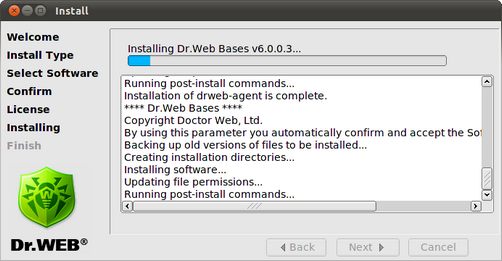
Рис. 7. Окно установки компонентов программы
Одновременно данный отчет копируется в файл install.log, расположенный в каталоге drweb-nss_[номер версии]~linux_[тип архитектуры процессора]. Если установлен флаг Run interactive postinstall script, то после установки компонентов будет запущен инсталляционный скрипт для настройки базовой функциональности Dr.Web для Novell Storage Services.
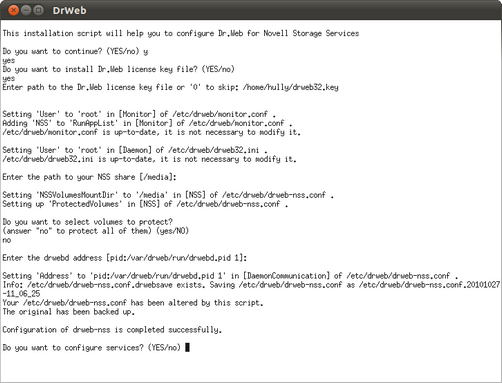
Рис. 8. Интерактивный установочный скрипт
Скрипт предложит указать путь к лицензионному ключевому файлу, установить порядок работы подключаемых модулей, и автоматически подключить необходимые для работы сервисы (Dr.Web Daemon, Dr.Web Agent, Dr.Web Monitor).
При запуске скрипта вам будет предложено:
•установить лицензионный ключевой файл, полученный после регистрации продукта;
•указать путь к каталогу, в который смонтированы разделы NSS (NSS share);
•указать, если требуется, какие разделы NSS будут защищены от вирусов (по умолчанию защищаются все разделы);
•указать адрес сокета для связи с Dr.Web Daemon (drwebd address). По умолчанию предлагается использовать использовать реальный адрес процесса Dr.Web Daemon, запущенного на локальной машине pid:/var/drweb/run/drwebd.pid;
•eсли был установлен лицензионный ключевой ключ, запустить модули Dr.Web Daemon и Dr.Web Monitor (configure services).
Если конфигурационные файлы уже существуют, перед внесением изменений будут сохранены их резервные копии с расширением .drwebsave.
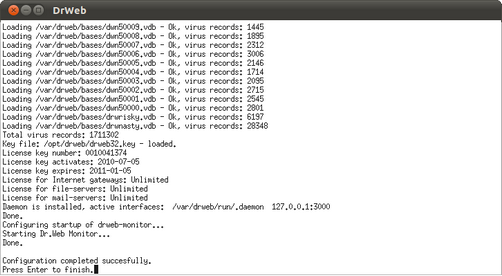
Рис. 9. Автоматический запуск сервисов
6.В последнем окне Finish Нажав на кнопку Close, вы закроете окно программы установки компонентов.
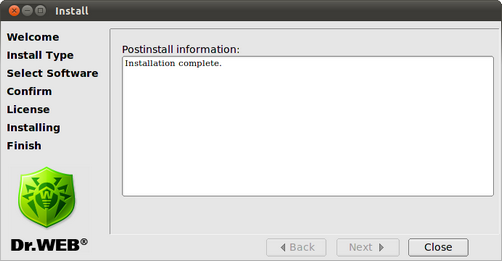
Рис. 10. Окно завершения установки программы